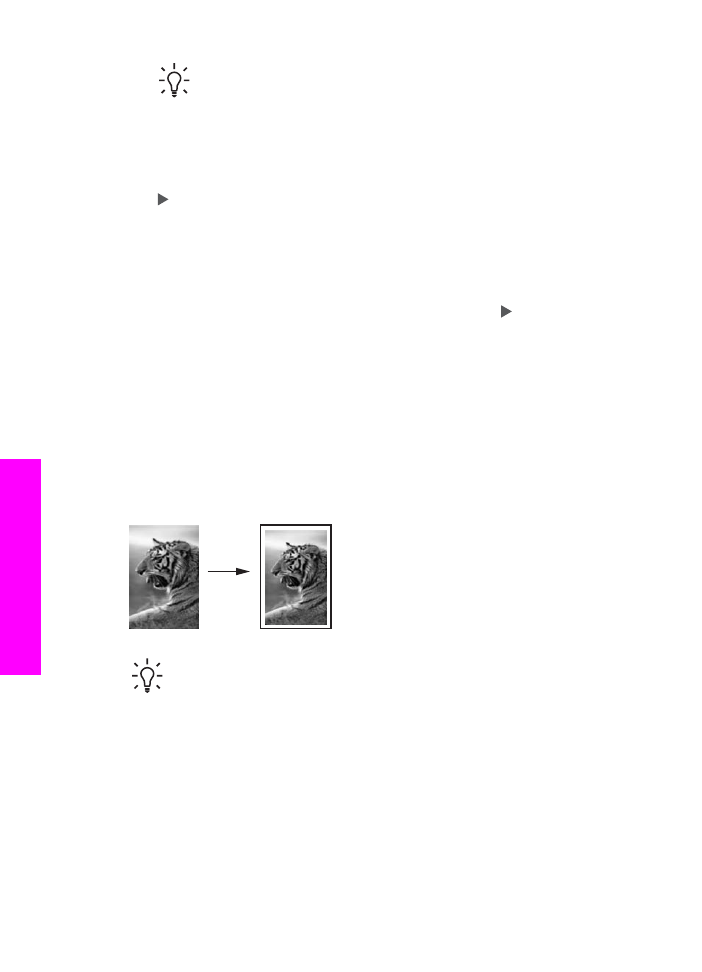
A4 用紙に合わせて原稿のサイズを変更
原稿の画像や文字がページ全体に配置されて、余白がない場合は、「
ページ
に合わせる
」
または 「
ページ全体
91%
」
を使用すると、原稿を縮小でき、
用紙の端の文字や画像が不必要にトリミングされることを防ぐことができま
す。
ヒント
フルサイズ
ページの印刷可能範囲内に合わせて、小さいサイ
ズの写真を拡大することもできます。
オリジナルの縦横比を変えずに
拡大する、または端をトリミングせずに拡大するため、
HP All-in-One では端の方にある余白が不均一にそのまま残ることが
あります。
1. 用紙が給紙トレイにセットされていることを確認します。
2. 原稿を表を下にしてガラス板の右下隅にセットするか、ドキュメント フ
ィーダ
トレイに表を上にしてセットします。
ドキュメント
フィーダ トレイを使用する場合は、文書の一番上のページ
が最初に取り込まれるようにセットします。
第
7 章
68
HP Officejet 7200 All-in-One series
コピー機能の使用
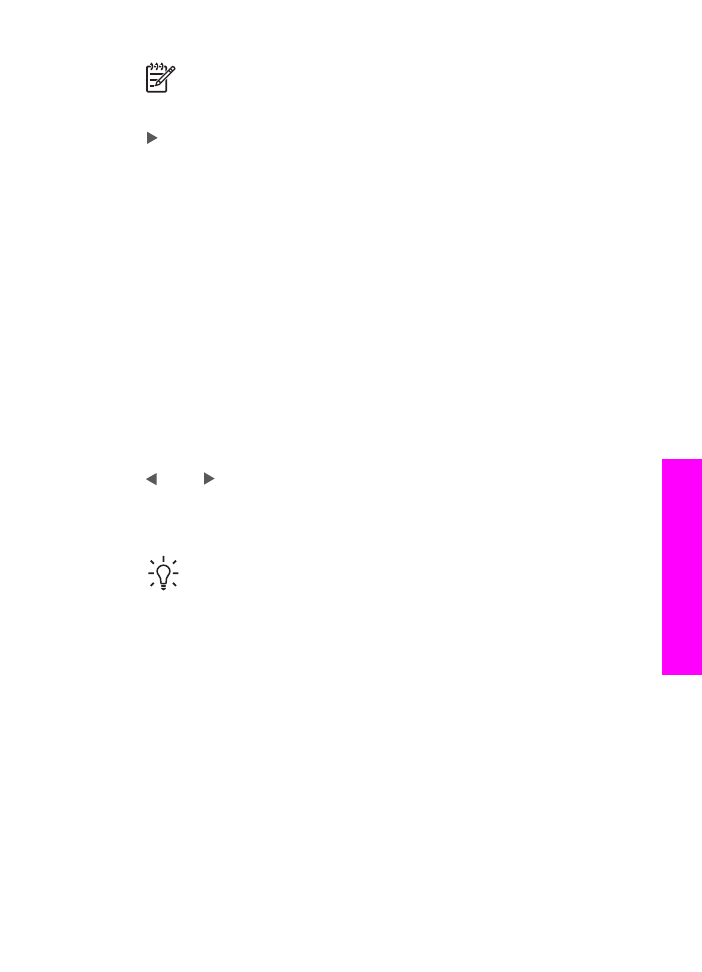
注記
「
ページに合わせる
」
に設定している場合、ガラス板に原
稿をセットします。
3. コピー領域で、
縮小
/拡大
を押します。
4.
を押して、以下のいずれかの設定を選択し、次に
OK
を押します。
–
「
ページ全体
91%
」
: 設定する前に、ドキュメント フィーダ トレイ
に原稿をセットしてください。
–
「
ページに合わせる
」:
原稿の表を下にしてガラス板の右下隅に合
わせて原稿をセットしたときにこの設定を使用します。
5.
コピー
スタート - モノクロ
または
コピー
スタート - カラー
を押しま
す。